由网络副手--寻路人于2022.05.18 00:22:00发布在工具类,Brave随笔,企业技术支持 六、搭建gitlab 代码管理仓库 阅读1318 评论0 喜欢0 ## 一、前言: 发现公司的代码管理不够规范,搭建一套公司使用的代码管理仓库,利于团队协作化开发 ##二、效果图 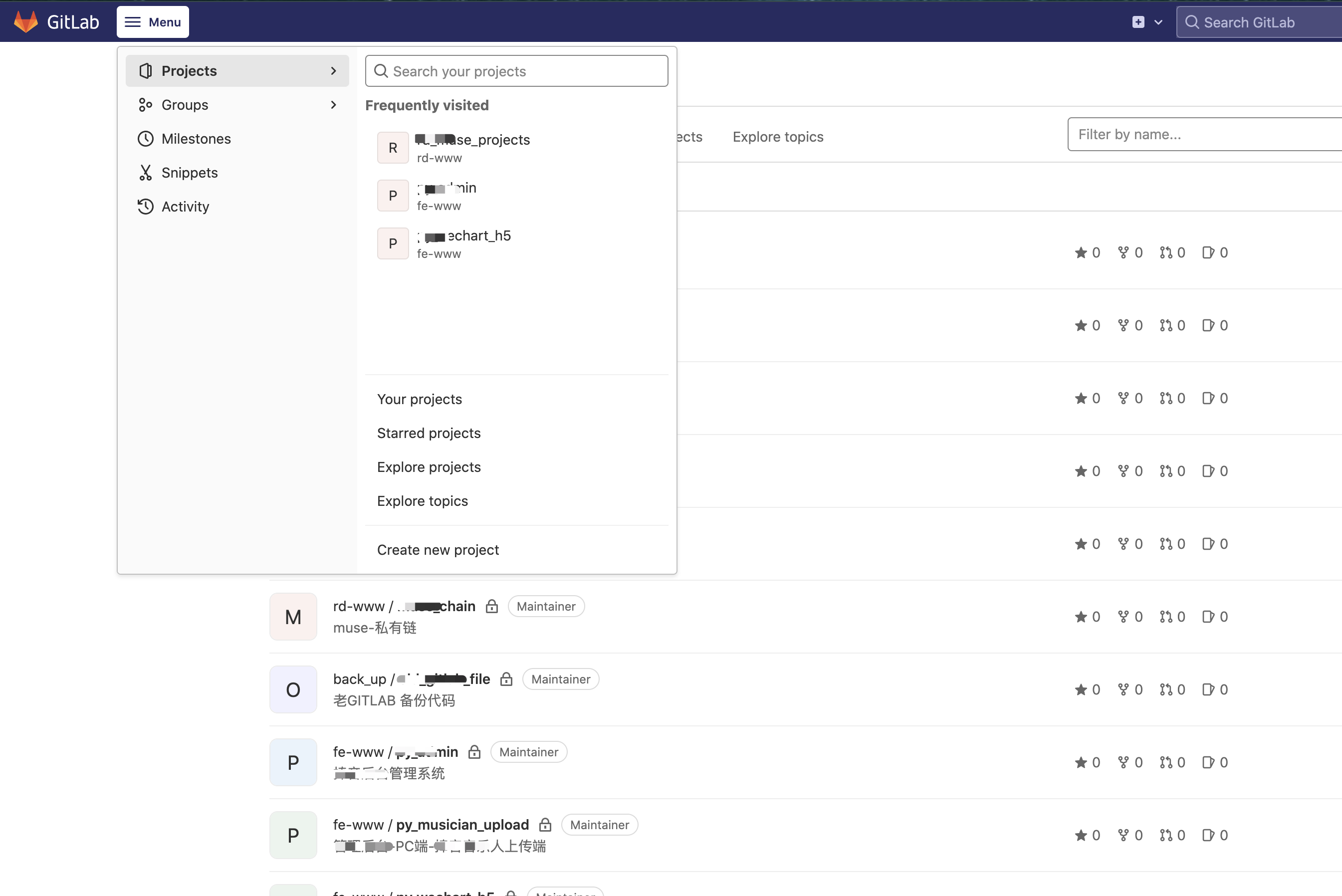 ##三、安装步骤 ### 3.1 安准基础依赖 ``` #安装技术依赖 sudo yum install -y curl policycoreutils-python openssh-server #启动ssh服务&设置为开机启动 sudo systemctl enable sshd sudo systemctl start sshd ``` ###3.2 安装Postfix GitLab发送邮件需要用到 ``` #安装postfix sudo yum install -y postfix #启动postfix并设置为开机启动 sudo systemctl enable postfix sudo systemctl start postfix ``` ### 3.3 开放ssh以及http服务(80端口) ``` #开放ssh、http服务 sudo firewall-cmd --add-service=ssh --permanent sudo firewall-cmd --add-service=http --permanent #重载防火墙规则 sudo firewall-cmd --reload ``` ### 3.4 Yum安装GitLab ``` #添加GitLab社区版Package curl https://packages.gitlab.com/install/repositories/gitlab/gitlab-ce/script.rpm.sh | sudo bash #安装GitLab社区版 sudo yum install -y gitlab-ce ``` ### 3.5 配置GitLab站点Url ``` GitLab默认的配置文件路径是/etc/gitlab/gitlab.rb 默认的站点Url配置项是:external_url 'http://gitlab.example.com' 这里我将GitLab站点Url修改为http://git.ken.io也可以用IP代替域名,这里根据自己需求来即可 #修改配置文件 sudo vi /etc/gitlab/gitlab.rb #配置首页地址(大约在第15行) external_url 'http://gitlab.pingyin.vip' nginx['listen_port'] = 9001 ``` ### 3.6 启动并访问gitlab ``` #重新配置并启动 sudo gitlab-ctl reconfigure #完成后将会看到如下输出 Running handlers complete Chef Client finished, 432/613 resources updated in 03 minutes 43 seconds gitlab Reconfigured! ``` ###3.7 GitLab常用配置 ``` #邮件配置 #修改配置文件 sudo vi /etc/gitlab/gitlab.rb #去掉前面注释,要不然gitlab 运行时间久了负载过高 puma['worker_processes'] = 2 #邮件配置 gitlab_rails['smtp_enable'] = true gitlab_rails['smtp_address'] = 'smtp.163.com' gitlab_rails['smtp_port'] = 465 gitlab_rails['smtp_user_name'] = 'yourmail@163.com' gitlab_rails['smtp_password'] = 'yourpasswd' gitlab_rails['smtp_domain'] = 'smtp.163.com' gitlab_rails['smtp_authentication'] = 'login' gitlab_rails['smtp_enable_starttls_auto'] = true gitlab_rails['smtp_tls'] = true gitlab_rails['gitlab_email_enabled'] = true gitlab_rails['gitlab_email_from'] = 'yourmail@163.com' gitlab_rails['gitlab_email_display_name'] = 'Gitlab' #保存后,重新配置并启动GitLab sudo gitlab-ctl reconfigure ``` ``` #2、禁用创建组权限 #修改配置文件 sudo vi /etc/gitlab/gitlab.rb #开启gitlab_rails['gitlab_default_can_create_group'] 选项,并将值设置为false ### GitLab user privileges gitlab_rails['gitlab_default_can_create_group'] = false #保存后,重新配置并启动GitLab sudo gitlab-ctl reconfigure ``` ``` #修改Nginx port 修改 /etc/gitlab/gitlab.rb 文件如下,然后执行重新配置,重启命令后完成。 gitlab-ctl reconfigure //让配置生效,重新执行此命令时间也比较长 gitlab-ctl restart ``` ``` #初次进入或者修改管理员密码 登录 GitLab 服务器,进入 GitLab 控制台: gitlab-rails console 获取管理员用户(管理员用户名:root): user = User.where(@root).first 修改密码: user.password='12345678' 保存密码: user.save! ``` 赞 0 分享 赏 您可以选择一种方式赞助本站 支付宝扫码赞助 BraveDu 署名: 网络副手~寻路人